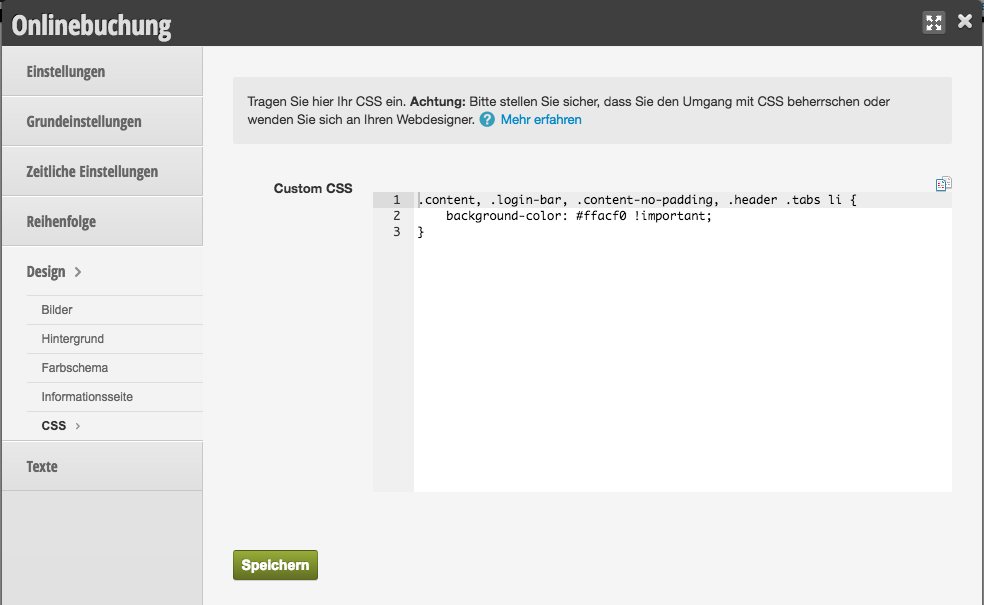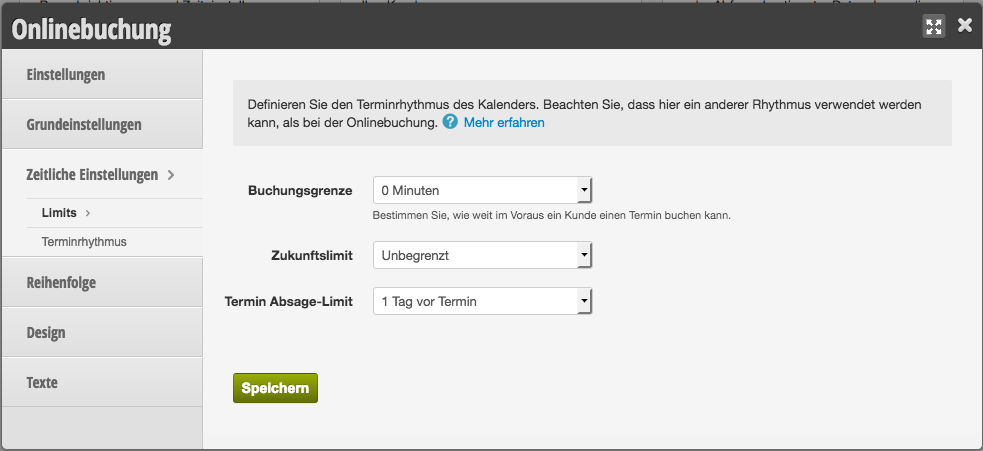Mitarbeiter, die das Recht „Statistiken & Reports“ haben, haben Zugriff auf diverse Statistiken & Berichte.
Alles zum Thema: Onlinebuchungseinstellungen
Bündig buchen
Der Buchungsmodus „Bündig buchen“ hilft Ihnen Ihre Auslastung zu optimieren. Um besser zu verstehen welche Termine angeboten werden gibt es hier Erläuterungen und Beispiele.
Onlinebuchungseinstellungen: CSS
In den CSS-Einstellungen können Sie Ihrer Onlinebuchungsseite eigene Stylesheets hinzufügen. Achtung: Bitte stellen Sie sicher, dass Sie den Umgang mit CSS beherrschen oder wenden Sie sich an Ihr Webdesign-Büro.
Eigenes CSS benutzen
Um das Aussehen Ihrer Onlinebuchung zu verändern, können Sie hier Ihr eigenes CSS verwenden:
Onlinebuchungs-Einstellungen: Terminhervorhebung
Wenn Sie an bestimmten Tagen besondere Termine anbieten, können Sie diese Zeiten farblich markieren.
Onlinebuchung für verschiedene Kundengruppen
Wenn Sie wünschen können Sie unterschiedliche Onlinebuchungsprozesse für verschiedene Kundengruppen erstellen.
Onlinebuchungs-Einstellungen: Mitarbeiterreihenfolge
In der Mitarbeiterreihenfolge können Sie festlegen, in welcher Reihenfolge Ihre Mitarbeiter dem Kunden vorgeschlagen werden. Die Mitarbeiter sind zunächst in derseben Reihenfolge angeordnet, wie sie in der Mitarbeiter-Übersicht stehen.
Weiterlesen
Eigene AGB bei der Onlinebuchung
In den AGB können Sie festlegen, ob Ihre Kunden Ihre AGB akzeptieren müssen, bevor sie einen verbindlichen Termin buchen können. Darüber hinaus können Sie Ihre AGB verfassen.
Onlinebuchungs-Einstellungen Überblick
In den Onlinebuchungs-Einstellungen können Sie genau festlegen, ob und wie Ihre Kunden bei Ihnen Termine online buchen können:
- Allgemeine Texte
- Buchungstexte
Onlinebuchungs-Einstellungen: Termineinstellungen
In den Termineinstellungen können Sie die Terminbuchung nach Ihren Wünschen gestalten.
Weiterlesen
Onlinebuchungs-Einstellungen: Zeit-Limits
In den Zeit-Limits können Sie wichtige Zeiträume für Ihre Onlinebuchung festlegen.
Beispiel für gängige Zeiteinstellungen: